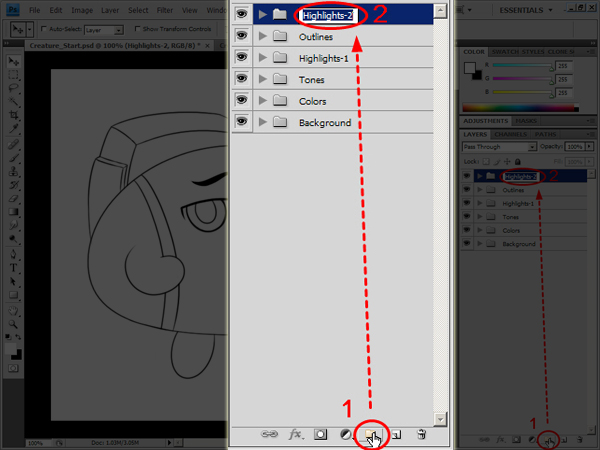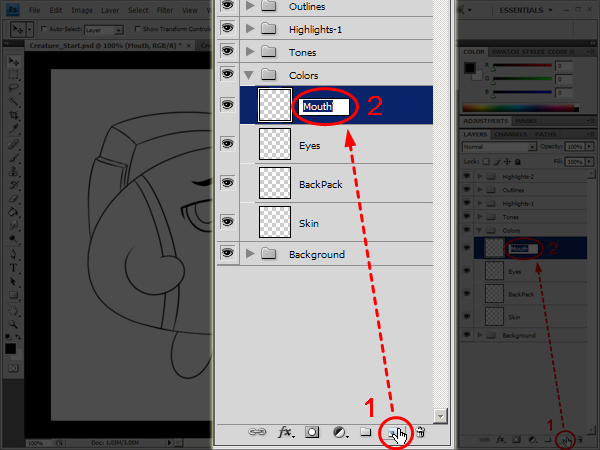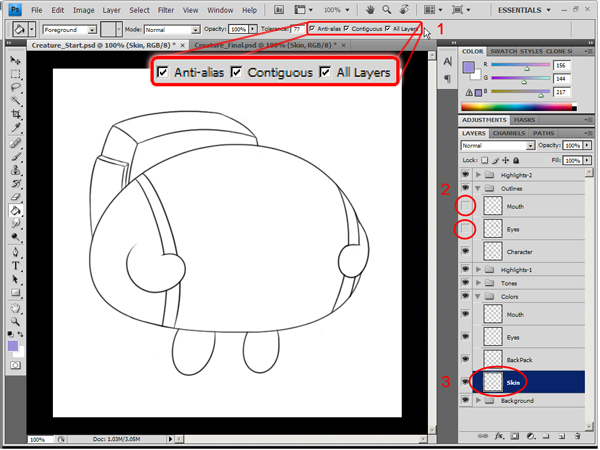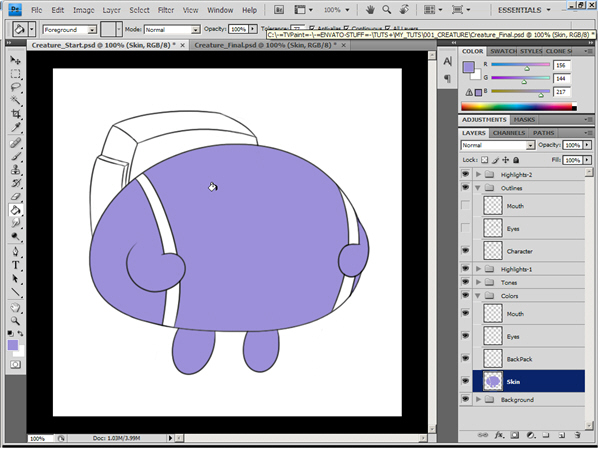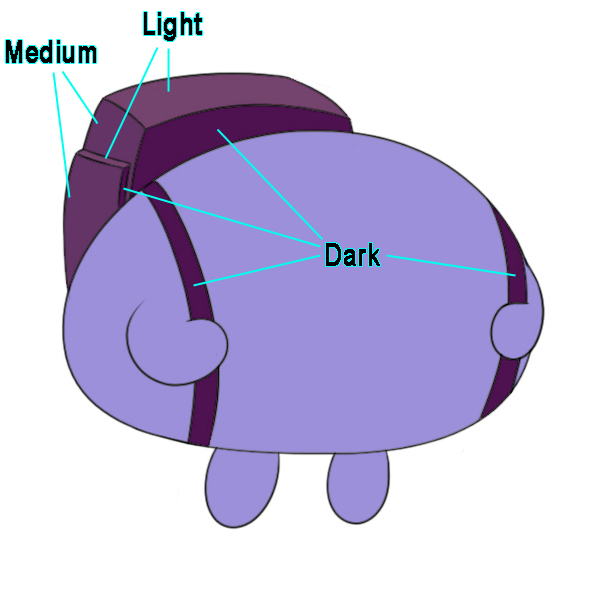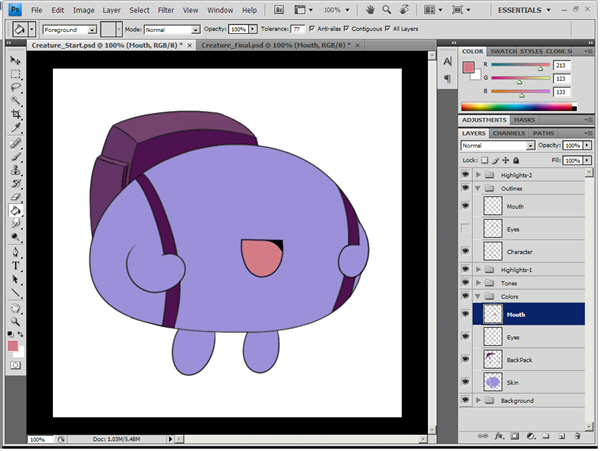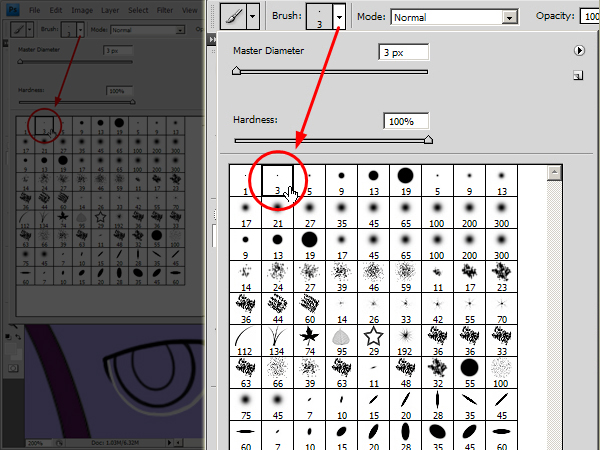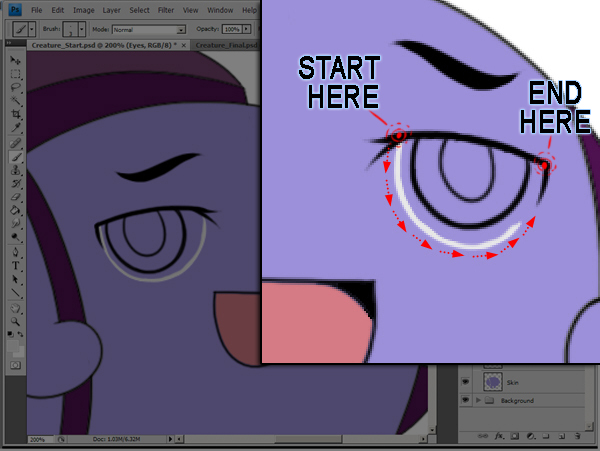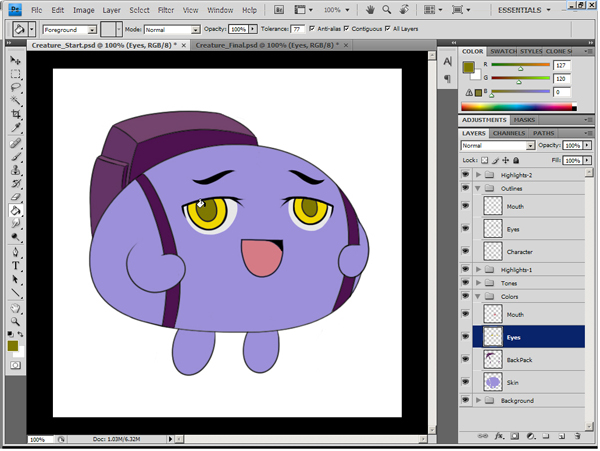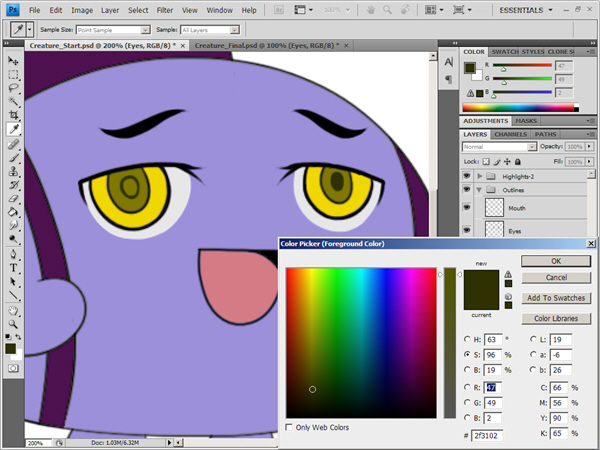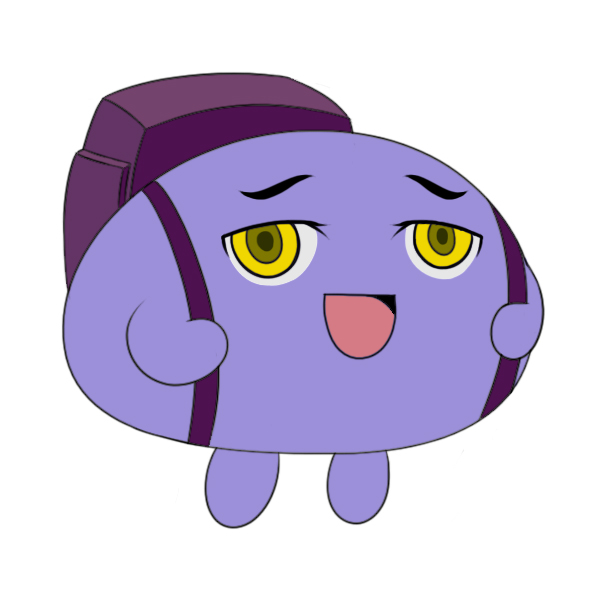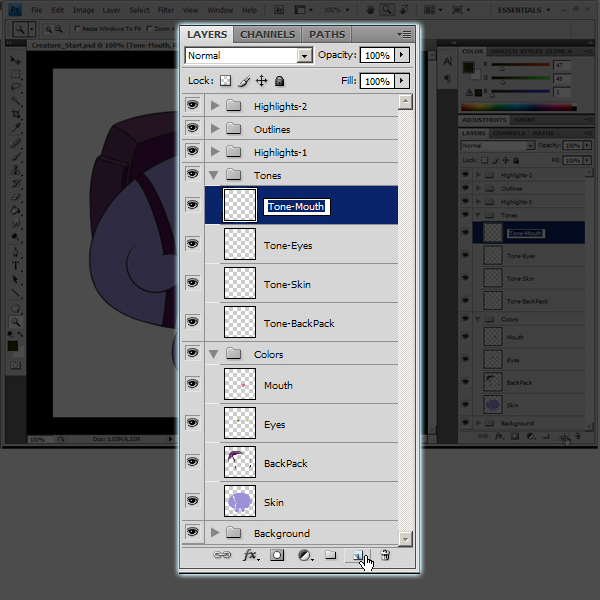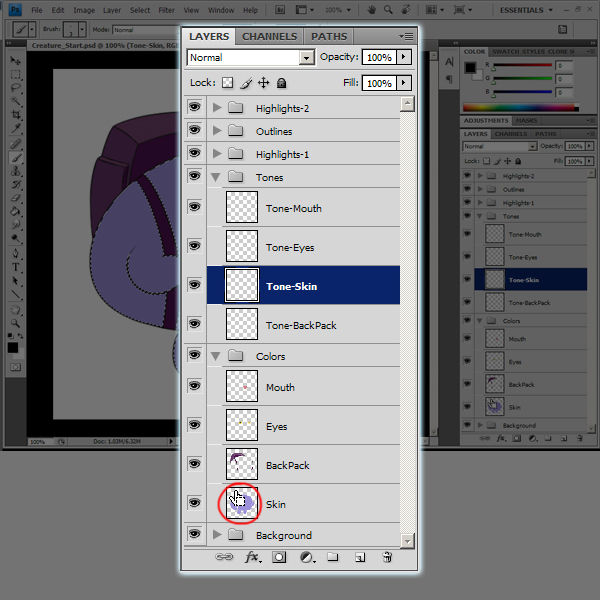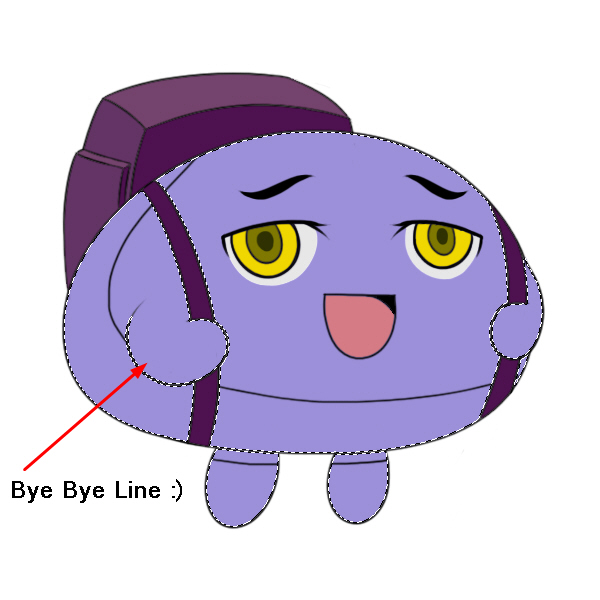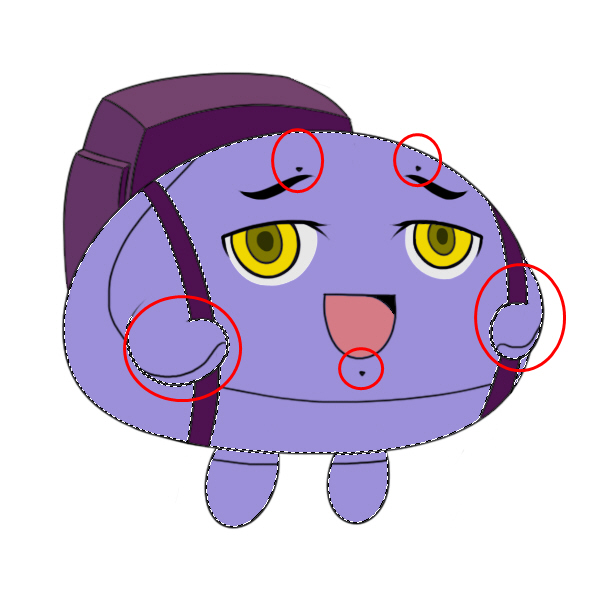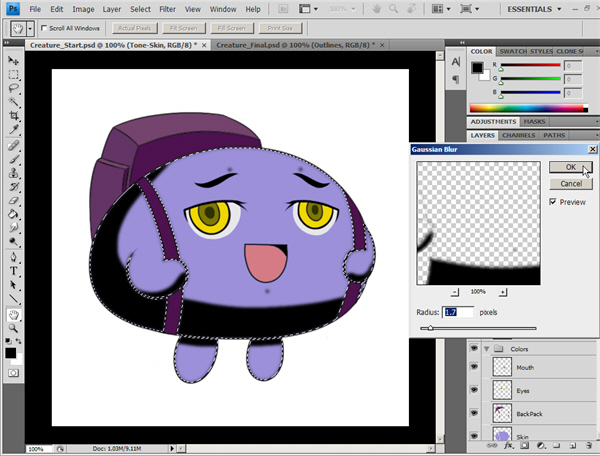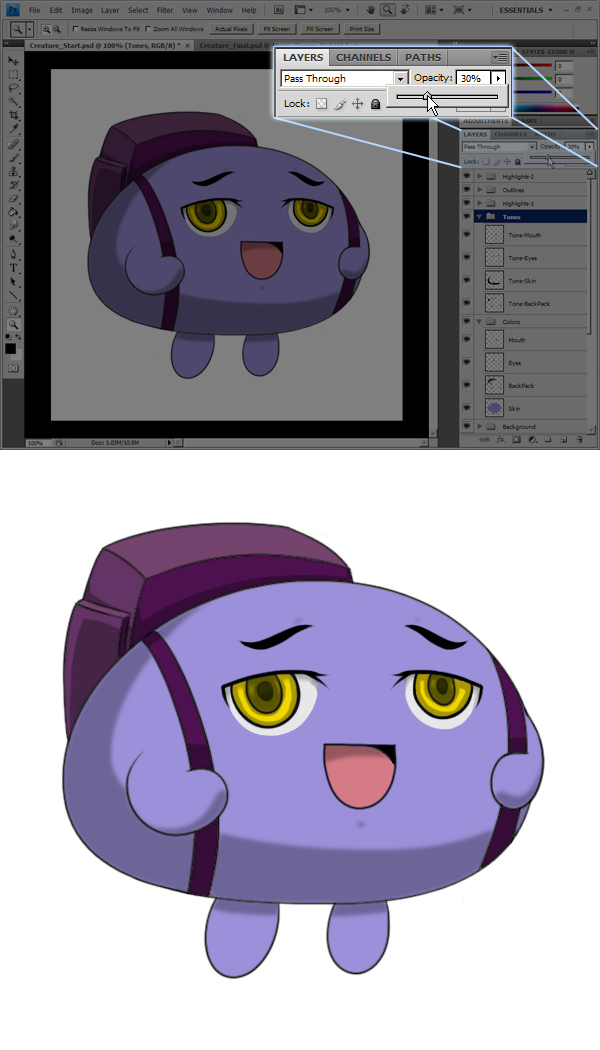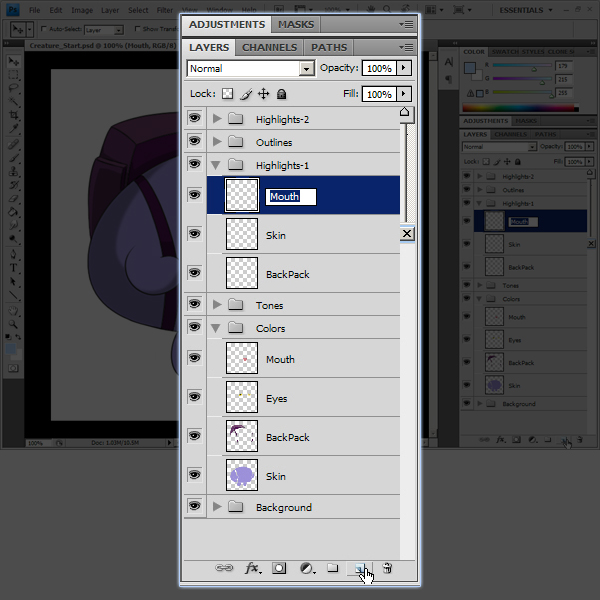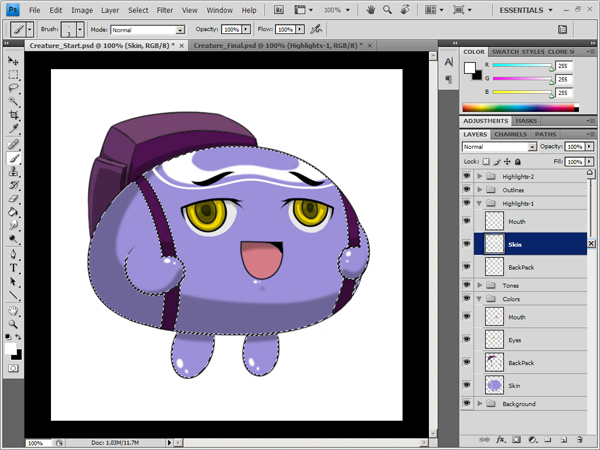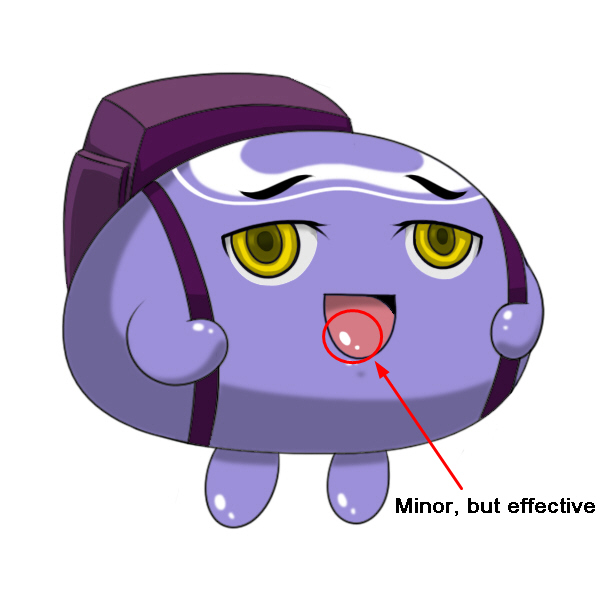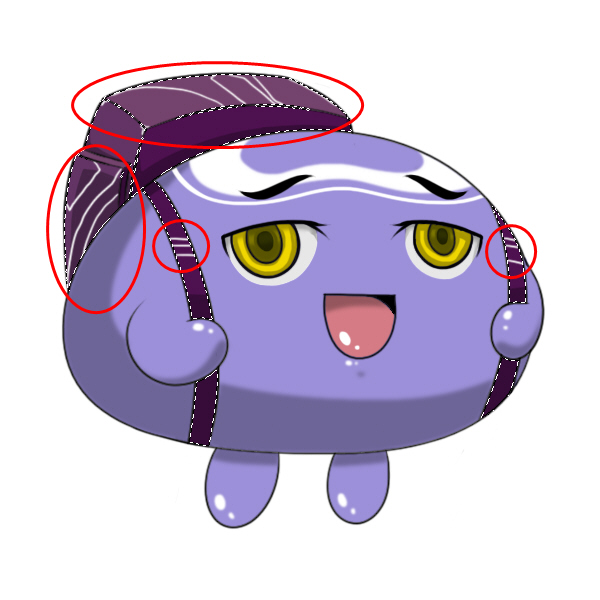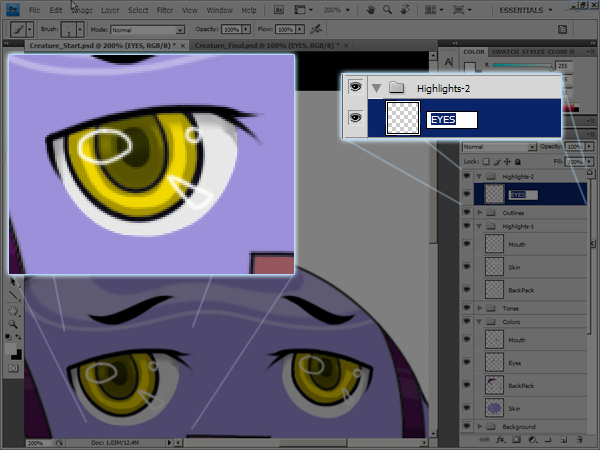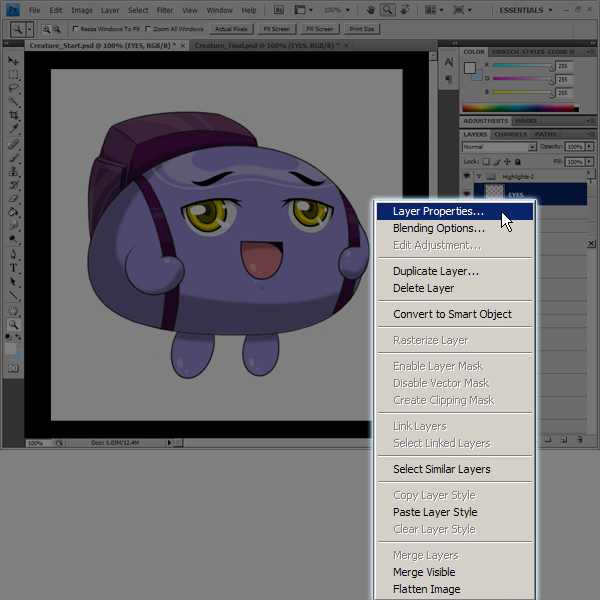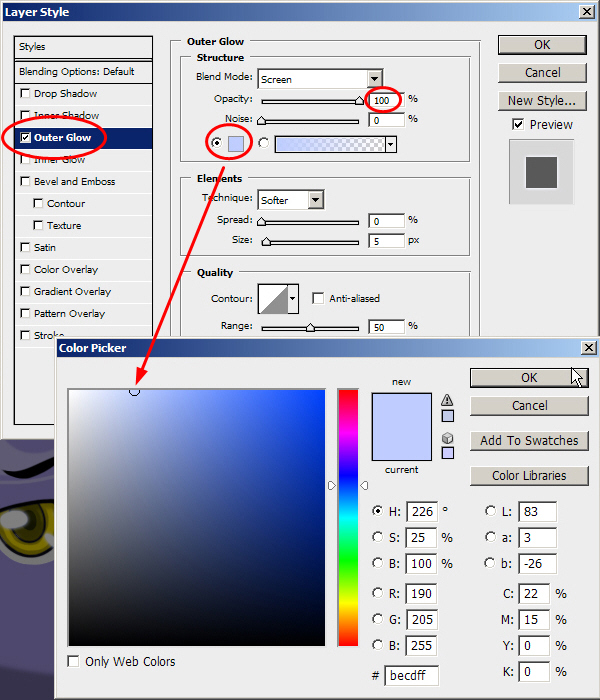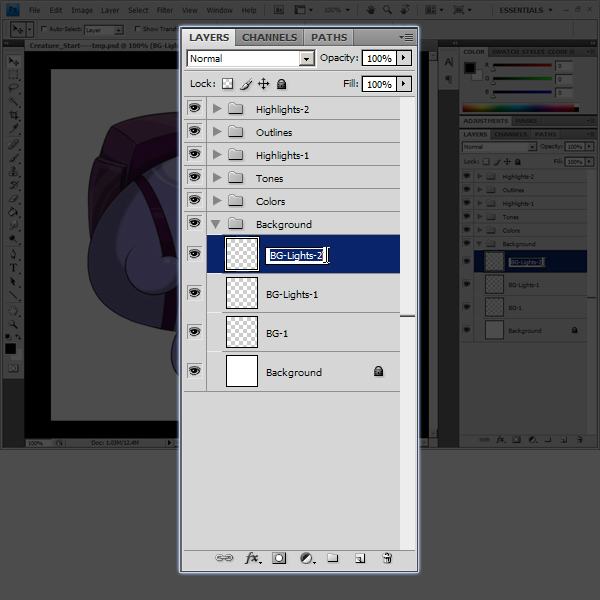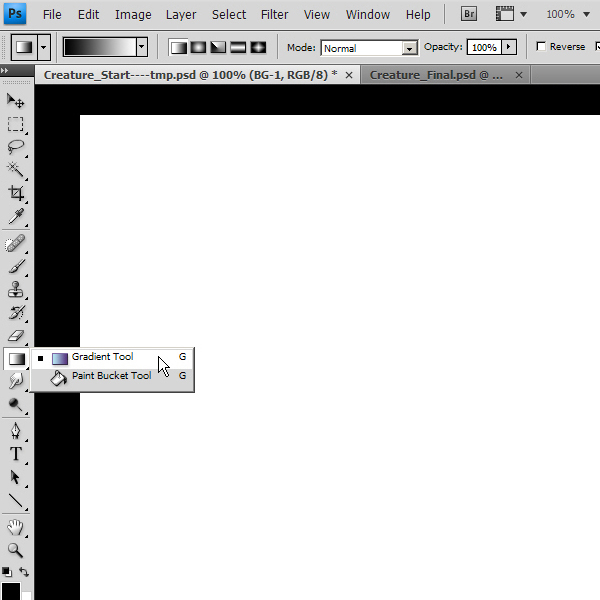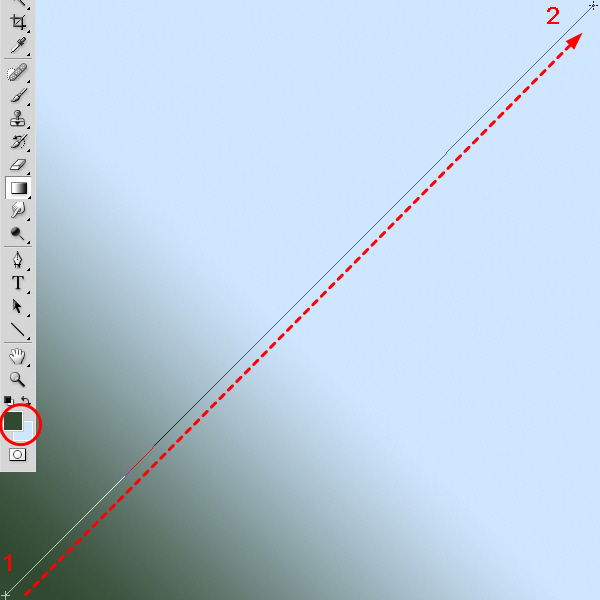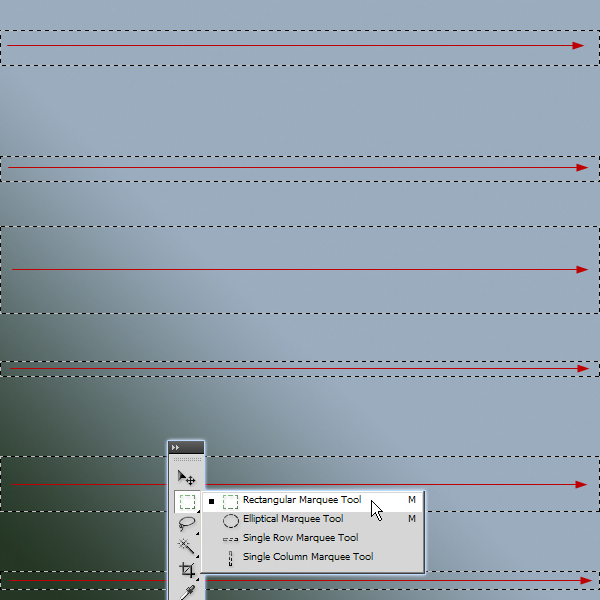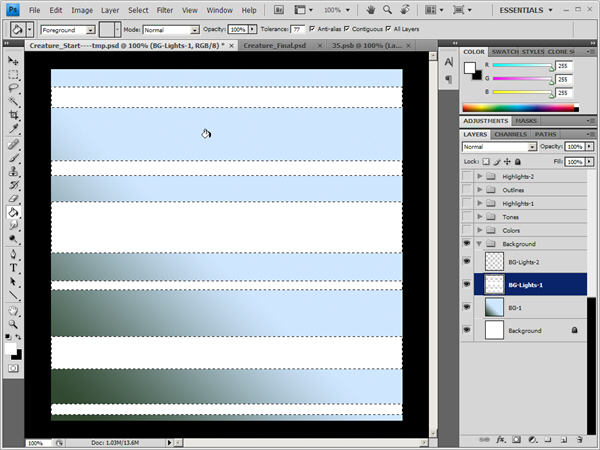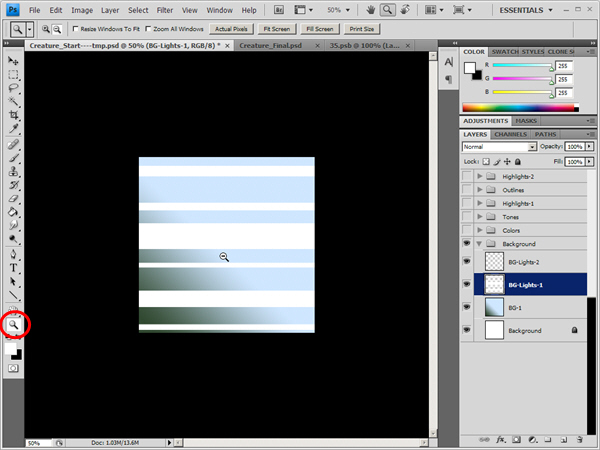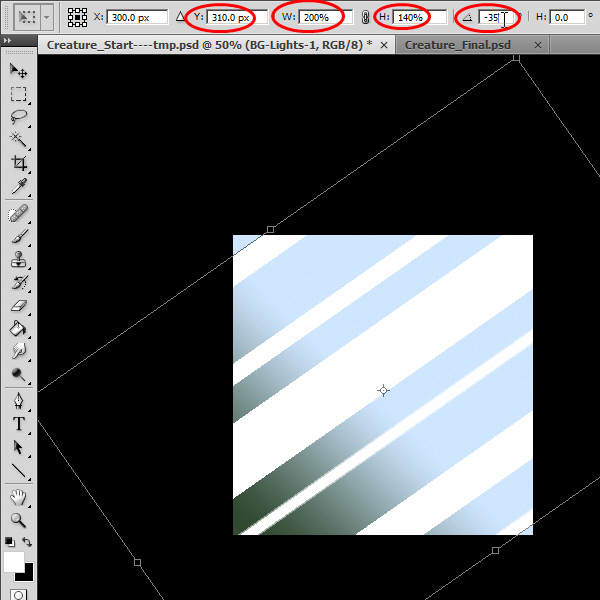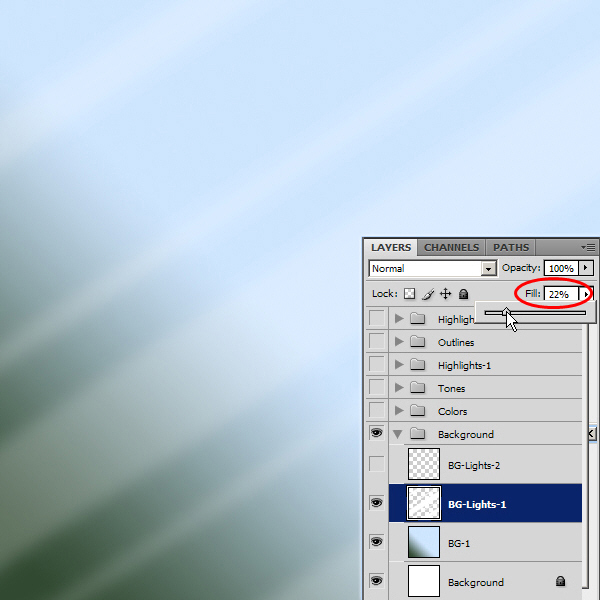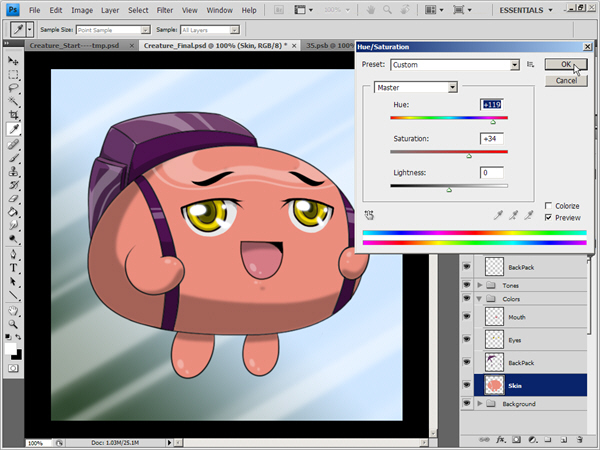, hvordan vi får at se i photoshop ved hjælp af anime en fleksibel arbejdsgang,,,, , i denne forelæsning, vil vi lære at få det glatte skinnende anime - se.vi starter med en simpel karakter træk og bygge den korrekte hierarki for basen farver, farver og fremhæver.vi skal lære at arbejde med denne "- metoden" for senere projekter, hvis kunden eller direktør vil anmode om ændringer, vil det være let at erstatte farver for en bestemt del af karakter, uden at ændre alle nuancer og fremhæver igen!du er ved at lære, en af de mange teknikker fra anime - industri.lad os komme i gang! ,,,, , endelige billede forpremiere, , se på det billede, som vi vil skabe.,, tutor detaljer, ,, ,,,,, - - cs4 adobe photoshop,.,,, at , begyndere,,,,,,,, forventet produktionstid:, mindre end 30 minutter, ,,, ,,, ,,, før vi begynder, ,,, psd plus medlemmer vil finde 2 filer, der er angivet i denne forelæsning. "creature_start. psd, "kun indeholder omridset af det væsen, vi vil begynde at arbejde med."creature_final. psd, "indeholder alle de endelige organiseret lag i den korrekte hierarki, virkninger og baggrunden for dem til at udforske .,,,,,,,, trin 1, , lad de der" creature_start. psd. "du skulle se en sød afrundet væsen en hvid baggrund.bemærker du vil have to grupper: "retningslinjer" og "baggrund." ,,,,,, trin 2, , ønsker vi at holde alt organiseret og let at følge vores arbejdsgang.det er derfor, vi begynder at bygge den korrekte hierarki for projektet, ved at alle grupper med den rigtige navne.skabe disse grupper, og sørg for at sætte dem i den rækkefølge, der er meget vigtigt: "highlight-2", "retningslinjer", "highlights-1", "t", "farver", "baggrund.", ,,,,,, trin 3, , nu er det tid til at skabe de grundlæggende farver for vores karakter.vælg "farver" gruppe, så skabe alle de lag, vi er ved at bruge som grundlag farver for karakter: "mund", "øjne," "rygsæk," og "hud.", ,,, , trin 4, ,, vælge den farve for hud, du kan vælge nogen, farve, som du vil, men det anbefales at vælge noget, der ikke er for mørk eller lys, noget i midten, så vil vi være i stand til at se de toner, og fremhæver senere.,, ,,, ,,, løntrin 5, , før vi male, udvælge, maling spanden værktøj og sørge for, at disse tre muligheder er kontrolleret: anti - alias, sammenhængende, og på alle niveauer.det vil vi maler det område, vi ønsker, uden at male på samme lag, som de linjer, som er en meget vigtig del af enhver anime - produktionen, der adskiller linjer fra basen, farver og andre lag.- "retningslinjer" gruppe, skjule "mund" og "øjne" lag.nu kan du se er karakter med rygsæk. ,,,,,,, , trin 6, , maleri hud er meget let.sørg for, at du vælger "huds lag i" farver "gruppe nu bruge maling spanden værktøj og maling i karakter er lig .,,,,, , trin 7, , maleri rygsæk er lidt mere avanceret, så bare én farve som huden.sørg for, at du vælger "rygsæk" lag i farver.vi vil bruge en farve, delt i tre, lette, mellemtunge og mørke.du kan vælge, hvilken farve, de ønsker, i dette tilfælde valgte jeg lilla.,, , vil vi ikke fokusere på lys teorier i denne forelæsning, fordi vi ønsker at lære de vigtigste teknik compositing en karakter, så lad os gøre det enkelt og let at forstå.en lys farve kommer fra oven, mellemlang fra den side, og mørket på forsiden.følgende billede viser dig, hvordan du skal gøre det, opdelt i sektioner.,, ,,, , trin 8, , maleri munden er enkel.første check "mund" lag i "retningslinjer" - gruppen.nu, hvor du kan se den mund, sørg for, at du vælger "mund" lag i "farver" - gruppen.vi skal bruge to farver, jeg valgte noget mellem røde og lyserøde for tunge og sort for den i munden. ,,,,,,, , trin 9, , maler øjne er også enkelt, men vi bliver nødt til at udarbejde en vejledning for de vigtigste øjeæble.første check "øjne" lag i "retningslinjer" gruppe for at gøre det synligt.sørg for, at du vælger "huds lag i" farver "- gruppen.vælg den maling børste værktøj med 3 pixels størrelse.,, ,,, , trin 10, , vil vi bruge tre forskellige farver: hvid (rene, hvide, men en smule mørkere), gul, og mørkere gul.føl dig fri til at vælge de farver, som du vil, men den hvide del af øjet, jeg stærkt anbefales til aldrig at gå med ren hvid for øjne og tænder for den rene, hvide finder, det er en del af det, vi skal fokusere på det senere.,, , start med en afrundet for hvide del af øjet.gør det samme for begge øjne.husk, du kan tegne lidt under de retningslinjer, det er ligesom et sikkerhedsnet for at sikre, at deres linje ikke barbere mig for lukket huller.hvis du føler dig tryg, zoom lidt til at gøre det. ,,,,,,, , trin 11, , efter vi har en vejledning for den hvide del af øjet, lad os fortsætte med at male resten af øjnene.vælg maling spanden redskab, og at male det hvide, så de (ikke kun hvide, men en smule mørkere), gul, og mørkere gul.,, ,,, , trin 12, ,, at grundlæggende farver i øjet, behøver vi ikke, men vi kan tilføje en mere alsidig mørkere område i midten af mørkere gul farve, vil dette være den mindste del af øjet.vælg et endnu mørkere farve end den mørkegule, du har brugt, noget mere tæt på sort, men giv det lidt farve, så vil det være mere interessant med resten af øjet.vælg den maling børste værktøj igen og gøre det område og male det.igen, er du velkommen til at zoome ind lidt som det kan være mere bekvemt.,, ,,, , trin 13, , nu har vi afsluttet en farvet karakter, men det ser ud, som om den er flad og enkel.så se på de nuværende farver, fordi vi er ved at give det se af erhvervsmæssige anime stil.,, ,,,,, , punkt 14, , toner er meget vigtige for anime - se, der er en meget kompliceret forklaring bag det, fordi i anime, som i andre former, og ikke kun repræsenterer baggrund udtryk over en væsentlig, men det vil også være den type materiale.i denne forelæsning, vi vil ikke gå dybere ind i de toner, vi skal fokusere på, hvordan vi kan arbejde med toner, og hvor let det er at gøre det takket være vores organiserede lag og grupper hierarki.,, , vil vi starte med at bygge lag navne i den rigtige rækkefølge, ligesom vi gjorde tidligere, med farver: vælg "t" gruppe, så skabe alle de lag, vi er ved at bruge de forskellige toner for karakter: "tone mund", "tone øjne" tone hud ", og" tone rygsæk. ", ,,, ,,, gå 15, , nu skal du lære en ny metode og begynde at forstå baggrunden for vores grupper og lag hierarki.vores første tone vil være for huden.vælg "tone huds lag under" t "- gruppen.hold kontrol knap og klik på virksomhed beskrevet i "huds lag under" farver "gruppe.,, ,,, , trin 16, ,, vil de bemærke, at karakter er huden, er nu blevet udvalgt.det betyder, at vi er i stand til at drage kun på dette særlige område.vælg den børste værktøj med størrelsen af 3 pixels, og udvælge sort farve.begynde at trække omkring den form, vejledning for de afrundede væsen er lig.en linje i hver fod. ,,,,,,, skridt , 17, , udvælge, slette værktøj og slette den linje, der krydsede over den skabning hånd. ,,,,,,, skridt , 18, , tilsættes toner for hænder i en udformning af vandet synker.også tilføje tre små trekant, som former: to over øjenbryn, og en i munden.,, ,,, , skridt, 19, , udvælge, maling spanden værktøj og fylde i de retningslinjer, vi har lige skabt.,, ,,, ,,, gå 20,, , anvendes gaussisk sløre at gøre tone blødere (filter > sløret > gaussisk tåge) og vælge en lav radius - noget mellem 1, 2 til 1, 2, 5 og se, hvad du kan lide mest.,, ,,, , skridt, 21, , presse command + d at deseiect den nuværende udvælgelse.vælg "tone i munden" lag under "og" gruppe.hold kontrol knap og klik på virksomhed beskrevet i "mund" lag under "farver" - gruppen.tegn en linje i den øverste del af tungen.,, ,,, , skridt 22, , udvælge, maling spanden værktøj og fylde i vejledningen for de tunge.så få den tone blødere ved hjælp af gaussisk tåget igen (filter > sløret > gaussisk tåge) og vælge samme radius, at du brugte til huden.,, ,,, , skridt, 23, , tryk command + d til deseiect det nuværende udvælgelse.vælg "tone øjne" lag under "og" gruppe.hold kontrol knap og klik på virksomhed beskrevet i "øjne" lag under "farver" - gruppen.tage form af den oprindelige øjne inde i cirklen og en linje på toppen i nærheden af øjenbryn.,, ,,, , skridt, 24, , udvælge, maling spanden værktøj og fylde i vejledningen for øjnene.så få den tone blødere ved hjælp af gaussisk tåget igen (filter > sløret > gaussisk tåge) og vælge samme radius, at du brugte til huden.,, ,,, , skridt, 25, , tryk command + d til deseiect det nuværende udvælgelse.vælg "tone rygsæk" lag under "og" gruppe.hold kontrol knap og klik på virksomhed beskrevet i "rygsæk" lag under "farver" - gruppen.efter de retningslinjer, som vist nedenfor for at skabe den tone.prøv at gøre det, som du kan se, det er meget enkelt. ,,,,, , skridt, 26, , udvælge, maling spanden værktøj og fylde i vejledning for den rygsæk.denne gang kan du ikke dæmpe tonen i den rygsæk, vi vil have det til at se lidt skarpere end den tone.presse command + d til deseiect det nuværende udvælgelse.vælg "t" gruppe og reducere den uklarhed, fra 100% til 30%, ,,, , skridt, 27, , ligesom de toner, det er en meget vigtig del af anime - se.der er en forklaring på det, fordi i anime - ligesom i andre former, understreger ikke kun repræsenterer baggrund udtryk over en væsentlig, men det vil også være den type materiale, i denne forelæsning, vi vil ikke gå dybere ind i fremhæver, vil vi prøve at fokusere på, hvordan vi kan arbejde med højdepunkter, og hvor let det er at gøre det takket være vores organiserede lag og grupper hierarki.,, , start med opbygningen af det lag navne i den rigtige rækkefølge, ligesom vi gjorde tidligere, med farver.vælg "highlights-1" gruppe, så skabe alle de lag, vi er ved at bruge de forskellige fremhæver for karakter "mund", "hud", og "rygsæk.", ,,, , skridt, 28, , udvælge, "" lag i munden "" highlights-1 "- gruppen.hold kontrol knap og klik på virksomhed beskrevet i "huds lag under" farver "- gruppen.de vil bemærke, at karakter er huden, er nu blevet udvalgt.vælg den børste værktøj med størrelsen af 3 pixels og vælge hvid farve.begynder tre bølge linjer på toppen af den karakter, hovedet.,,,, , skridt, 29, , nu tilføje cirkel former på hænderne, ben, og en i munden (læber område) for at fuldføre understreger i huden.fyld alt med en hvid farve.så for at gøre fremhæve smidig, bruge gaussisk tåge (filter > sløret > gaussisk tåge), og anvende en lavere radius, noget mellem 0, 7 til 2 vil være nok. ,,,,,,, , trin 30, , presse kommando + d deseiect det nuværende udvalg.vælg "mund" lag under "highlights-1" - gruppen.hold kontrol knap og klik på virksomhed beskrevet i "mund" lag under "farver" - gruppen.drage to cirkler på bunden af tungen.,, ,,, , skridt, 31, , tryk command + d til deseiect det nuværende udvælgelse.vælg "rygsæk" lag under "highlights-1" - gruppen.hold kontrol knap og klik på virksomhed beskrevet i "rygsæk" lag under "farver" - gruppen.efter de retningslinjer, som vist nedenfor for at skabe den fremhæver.prøv at gøre det, som du kan se, det er meget enkelt. ,,,,,,, , trin 32, , udvælge, maling spanden værktøj og fylde i vejledning for den rygsæk.ikke så understreger i den rygsæk, vi vil have det til at se lidt skarpere end dyret er højdepunkter.presse command + d til deseiect det nuværende udvælgelse.vælg "highlights-1" gruppe og reducere den uklarhed, fra 100% til 33%, ,,, , skridt, 33, , skinnende øjne er vigtigt, så meget som de andre, vi har gjort hidtil, og det vil tiltrække sig størst opmærksomhed.vælg "highlights-2" gruppe og skabe et nyt lag, og kalde det "øjne". årsagen til denne gruppe for at være den højeste i alle grupper, fordi det bør også i træk.træk 2 cirkler og en trekant, som form for hvert øje, som vist.,, ,,, , skridt, 34, , udvælge, maling spanden værktøj og fylde inde i øjet).- klik på lag med din højre mus knap og udvælger lag egenskaber.,, ,,, , skridt, 35, , for at gøre det mere skinnende øjne, vil vi tilføje en god glød virkning til det.i lag - vindue, der åbnede, kontrollere de ydre glød til venstre.ændring af røgtæthed 100% og klik på den gule. - for at vælge en lyseblå farve.klik nu, når du er færdig. ,,,,,,, , trin 36, , fantastisk!nu er vi færdige med den skabning, sød, ikke?det er tid til at tilføje en god baggrund for at gøre vores endelige se sammen.sammenbrud, alle de lag, så vælg "baggrund" lag.skaber det næste lag: "bg-lights-2", "bg-lights-1", "bg - 1" og "sammenhæng" (der allerede ved misligholdelse).,, ,,, , skridt, 37, , skjule alle grupper ved at klikke på øjet ikoner for hver gruppe, og kun efterlade "baggrund" gruppe synlige.udvælge lag "bg - 1." hold din venstre mus knap på spanden værktøj og udvælge gradient værktøj.,, ,,, ,,, går 38, , vælges en grøn farve, - - og en blå.så giv en linje fra den nederste, venstre hjørne af lærred til øverste højre hjørne af lærred.,, ,,, , skridt, 39, ,, udvælge lag "bg lyset." vælg rektangulære markise redskab, og bruge den til at gøre en stor æske fra toppen det lærred, skaber vi tykke vandrette linjer.når du er færdig med den første boks, hold vagt knap, og drage 4 eller 5 mere ligegyldige størrelser af kasser.,, ,,, ,,, gå 40, , skjule "bg - 1" lag, så vil vi være i stand til at male linjer uden spørgsmål.vælg maling spanden værktøj og fylde indersiden af kasser med en hvid farve.nu kan alle steder på lærredet, gør det arbejde, som den vil farve alle kasser.unhide "bg - 1" lag igen, og du skulle se hvide kasser over den grønne, blå baggrund.,, ,,, , skridt 41, , presse kommando + d deseiect det nuværende udvælgelse.zoom ud to gange, ved at vælge en krigserklæring redskab, så peg din mus om bord.hold den alt afgørende, indtil du ser et minustegn og klik.,, ,,, , skridt, 42, , og tryk mod knap for pan - værktøj.tryk på kommando + t for fri omdanne værktøj.tallene ind til resize og drejes i retning af stråle som former ved hjælp af disse indstillinger: x på 300 af y på 310 w på 200 t på 140, og vinkel - 35.så tryk enter at anvende ændringerne.,, ,,, ,,, gå 43, , at tonen blødere, vil vi anvende de gaussisk mareridt igen.filter > sløret > gaussisk sløret, så vælg en radius på mellem 5 og 9.ændre fylde fra 100% til 22%. ,,,,,,,,,, skridt , 44, , er vi nødt til at tilføje et andet lys.vælg alle ved at trykke på "command + a" og så kopi af presserende command + c. udvælge lag 'bg-lights-2 "og presse command + v til pasta.,, , nu er vi nødt til at ændre det lidt, så det kommer til at se anderledes ud.tryk på kommando + t for fri omdanne værktøj og gøre det til et lidt større og også rotere lidt.bare spil med det ved at ændre tallene på toppen, og klik på et af de små, hvide felter og flytte dem rundt.når du er færdig, klik ind i anvendelse, så ændre fylde fra 100% til 35%. ,,,,,,,,,, skridt , 45, ,, unhide alle grupper og se på det endelige resultat.for at vise dig, hvor dynamisk denne teknik du bare lære er, lad os gøre nogle få justeringer.lad os hurtigt ændre farven på vores karakter.,, , udvælge, "huds lag under" farver "- gruppen.på øverste menu vælge: image > tilpasninger > farve /mætning eller presse command + e og prøve at rulle misligholdelse mester hue og mætningen kiks til venstre og højre for at se, hvad farve, du vil.du kan også ændre rgb får endnu mere specifikke farve, som du vil.når du er tilfreds med den nye hudfarve, klik -, ,,, , skridt, 46, , har mulighed for at ændre på samme måde resten af dele, det er derfor, vi er adskilt fra hinanden.de mere dynamisk, bliver det det lettere er det for os at ændre vores kunder eller direktører, vi arbejder med.nedenfor er hvad jeg kom ud efter et par farveændringer.,, ,,, ,,, konklusion, , ved hjælp af disse teknikker, du er i stand til at ændre farver, tilføje eller erstatte dele under udarbejdelse med nogle få kilometer.du behøver ikke at ændre nogen af de toner eller fremhæver, medmindre du vil lave noget lidt mere eller mere skinnende, og så vil du kun skal lege med fyld og uigennemsigtighed i lag.,, , forsøge at skabe deres egen karakter, start med den skitserer, prøve at adskille det i to dele, som vi gjorde, og følge disse teknikker for at opnå de bedste resultater. ,,,,